自从学会这个技巧,再也不用担心在Word表格添加内容了!
如何在Word表格上添加相应的内容?本期Word小编与大家分享几个不错的用法。
1、在数字前方添加零
如下图所示,将表格中的数字前方添加?
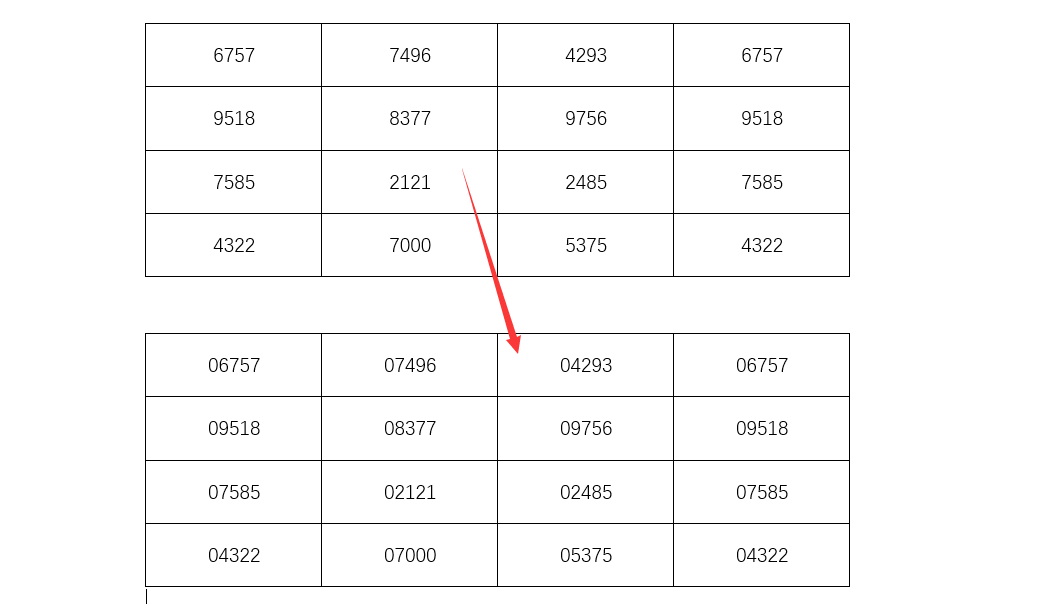
选中表格区域,按Ctrl+H打开查找和替换对话框,在查找中输入代码:[ -9]{1,},在替换为中输入代码: ^&,勾选全部替换即可。
[ -9]:表示 -9之间的任意数字
{1,}:表示出现一次以及以上次数
^&:表示原本内容
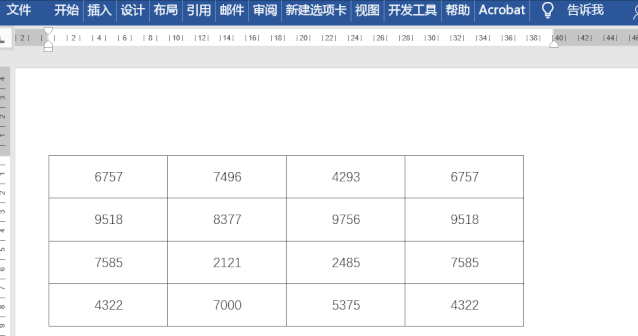
如果觉得用Word操作比较难,可以将表格数据复制到Excel中,然后选中区域,按Ctrl+1打开设置单元格格式,之后在自定义中输入相应的代码,比如这里输入的是“ ”,点击确定,之后再复制到Word文档即可。
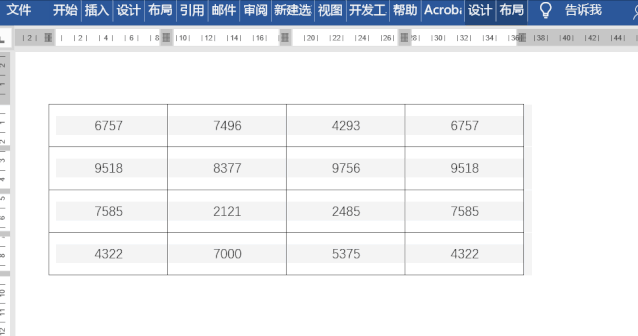
2、在数字后面添加单位
选中区域,按Ctrl+H进入查找和替换对话框,之后在查找中输入代码[ -9]{1,},在替换为中输入代码:^&元,点击全部替换即可。
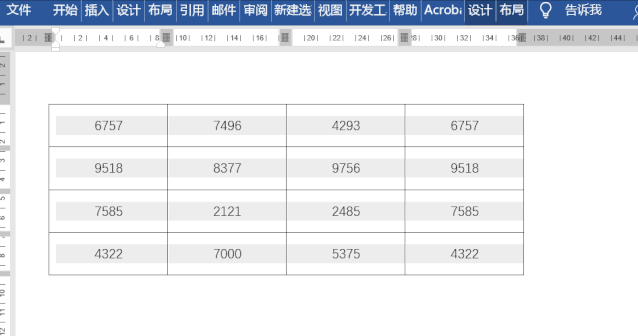
3、给数据添加千位符
打开查找和替换,在查找中输入代码:([ -9])([ -9]{3}),在替换为中输入代码:1,2,点击全部替换即可。
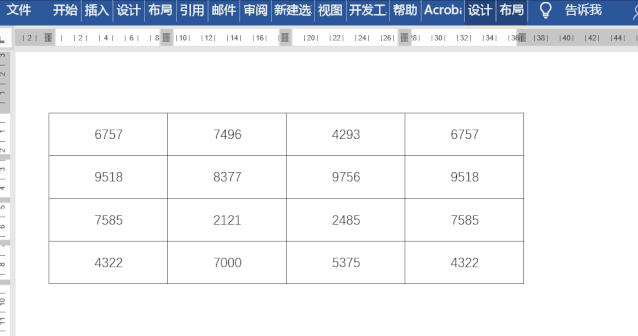
以上就是今天分享的技巧,你学会了吗?若有什么问题,欢迎在下方留言。
栏 目:office激活
本文标题:自从学会这个技巧,再也不用担心在Word表格添加内容了!
本文地址:https://www.fushidao.cc/wangzhanyunying/17461.html
您可能感兴趣的文章
- 06-27word程序打不开怎么办
- 06-27word2010怎么制作和打印桌签?
- 06-27Word2010怎样设置主题颜色
- 06-27word怎样设置超链接图解
- 06-27word怎样设置文本域背景底色
- 06-27word标题格式怎样设置关联列表
- 06-27word按姓氏笔画如何排序
- 06-27Word文档怎样横向打印?横向打印方法介绍
- 06-27word文档奇偶页码怎样设置
- 06-27word如何设置图片环绕样式


阅读排行
推荐教程
- 11-30正版office2021永久激活密钥
- 11-25怎么激活office2019最新版?office 2019激活秘钥+激活工具推荐
- 11-22office怎么免费永久激活 office产品密钥永久激活码
- 11-25office2010 产品密钥 永久密钥最新分享
- 11-22Office2016激活密钥专业增强版(神Key)Office2016永久激活密钥[202
- 11-30全新 Office 2013 激活密钥 Office 2013 激活工具推荐
- 11-25正版 office 产品密钥 office 密钥 office2019 永久激活
- 11-22office2020破解版(附永久密钥) 免费完整版
- 11-302023 全新 office 2010 标准版/专业版密钥
- 03-262024最新最新office365激活密钥激活码永久有效






